- Hà Nội: 024.3955.5555
- Đà Nẵng: 0236.3703.586
- HCM: 028.3890.8228
 Chọn điện thoại định vị Alo Baby ngay hôm nay ...
Chọn điện thoại định vị Alo Baby ngay hôm nay ... Hiệu quả từ máy kiểm soát ra vào Kobio X7
Hiệu quả từ máy kiểm soát ra vào Kobio X7 Camera: Camtech CIP-302
Camera: Camtech CIP-302 Các câu hỏi liên quan đến máy chấm công.
Các câu hỏi liên quan đến máy chấm công. Các câu hỏi thường gặp về máy quét mã vạch
Các câu hỏi thường gặp về máy quét mã vạch Tìm hiểu về mã số mã vạch.
Tìm hiểu về mã số mã vạch. Tuyển nhân viên SEO
Tuyển nhân viên SEO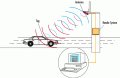 Công nghệ RFID là gì ?
Công nghệ RFID là gì ?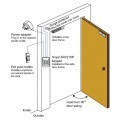 Giải pháp kiểm soát ra vào độc lập, đơn ...
Giải pháp kiểm soát ra vào độc lập, đơn ...Phần mềm chấm công TAS-ERP là một phần không thể thiếu của công việc chấm công, tính công, tính thời gian làm việc của nhân viên.
Công việc cài đặt phần mềm chấm công cũng vô cùng đơn giản và dễ làm.
Hướng dẫn cài đặt phần mềm chấm công TAS-ERP
* Cấu hình tối thiểu
- Máy tính:Tương thích Intel DualCorehoặc cao hơn.
- Đĩa cứng: 500MB đĩa trống hoặc nhiều hơn.
- Bộ nhớ: 512MB RAM trở lên
- Hệ điều hành: Windows 2000/XP hoặc ca o hơn.
* Cấu hình nhà quản lý phần mềm khuyên dùng
- Máy tính: Tương thích Intel Core 2 Duo hoặc cao hơn.
- Đĩa cứng: 1GB đĩa trống hoặc nhiều hơn.
- Bộ nhớ: 1 GB RAM trở lên.
- Hệ điều hành: Windows 2000/XP hoặc cao hơn
1. Chạy file  trong thư mục cài đặt của phần mềm chấm công. Đợi một chút sẽ thấy xuất hiện cửa sổ thông báo cho bạn biết việc đang chuẩn bị cài đặt phần mềm
trong thư mục cài đặt của phần mềm chấm công. Đợi một chút sẽ thấy xuất hiện cửa sổ thông báo cho bạn biết việc đang chuẩn bị cài đặt phần mềm
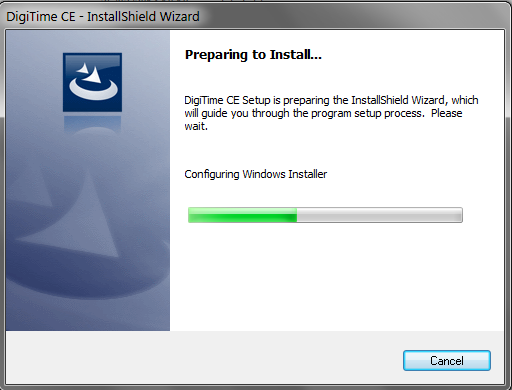
2. Chờ một chút sẽ xuất hiện hộp thoại thông báo về việc cài đặt phần mềm DigiTime CE
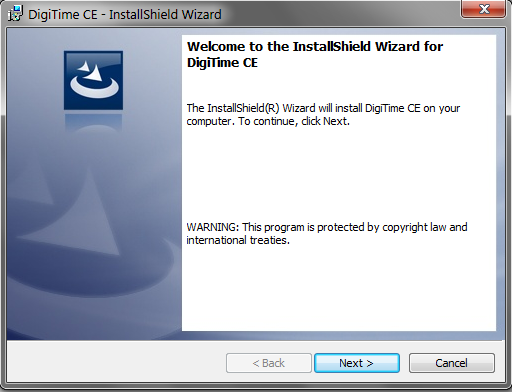
Chọn  để tiếp tục công việc cài đặt phần mềm
để tiếp tục công việc cài đặt phần mềm
3. Sau đó sẽ xuất hiện thỏa thuận về vấn đề bản quyền, bạn nên đọc kỹ để hiểu về những vấn đề bản quyền của phần mềm đối với người sử dụng.
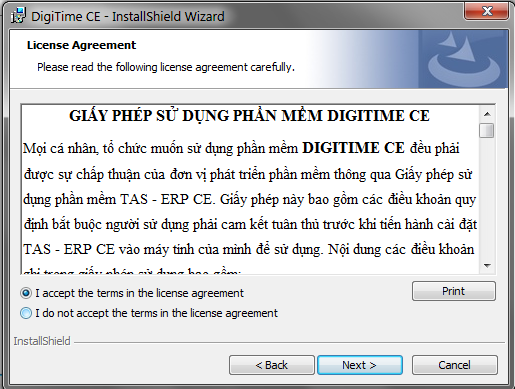
Nếu đồng ý chọn bạn  và tiếp tục chọn
và tiếp tục chọn  đểt tiếp tục việc cài đặt phần mềm chấm công.
đểt tiếp tục việc cài đặt phần mềm chấm công.
4. Sau khi chọn  , trên màn hình sẽ xuất hiện hộp thoại để bạn nhập thông tin bản thân lên phần mềm
, trên màn hình sẽ xuất hiện hộp thoại để bạn nhập thông tin bản thân lên phần mềm
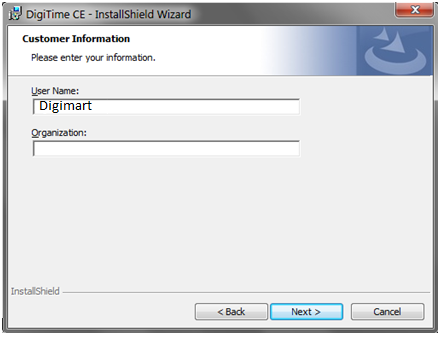
5. Chọn nơi sẽ cài đặt phần mềm DigiTime CE: Phần mềm sẽ ngầm tự động định sẽ cài đặt vào thư mục “C:\Program File\TAS ERP NET\TAS ERP NET\”. Nếu bạn muốn thay đổi chọn  để thay đổi nơi cài đặt phần mềm. Chọn
để thay đổi nơi cài đặt phần mềm. Chọn  để tiếp tục.
để tiếp tục.
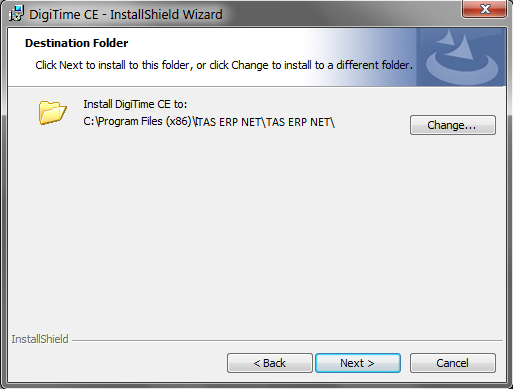
6. Lựa chọn phương pháp cài đặt.
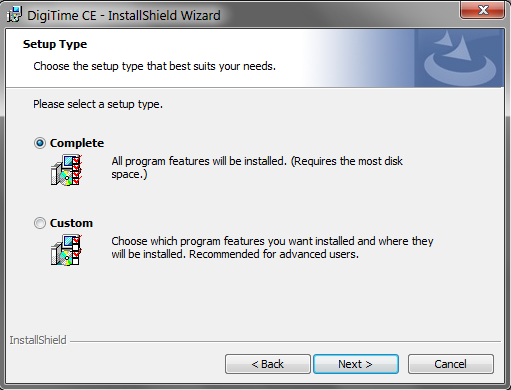
Chọn Complete, chọn  để tiếp tục việc cài đặt.
để tiếp tục việc cài đặt.
7. Hộp thoại sẽ xuất hiện thông báo để người dùng xác nhận lại các thông tin trước khi thực hiện việc cài đặt.
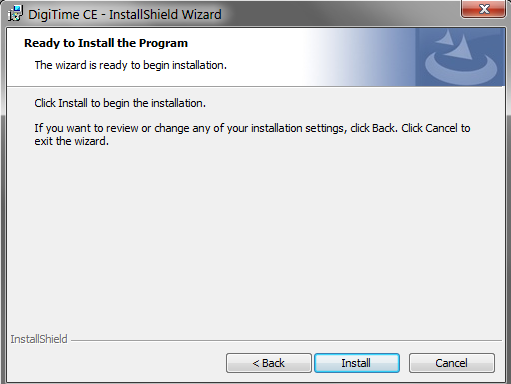
Nếu mọi thông tin đã chính xác chọn  để tiếp tục việc cài đặt.
để tiếp tục việc cài đặt.
8. Chương trình phần mềm sẽ cài đặt các chương trình chạy kèm với phần mềm. Chờ một chút cho đến các chương trình cài đặt hoàn tất.
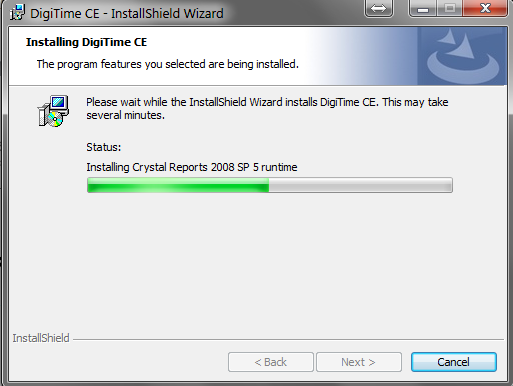
9. Sau khi công việc cài đặt xong, sẽ xuất hiện cửa sổ thông báo việc cài đặt đã hoàn thành.
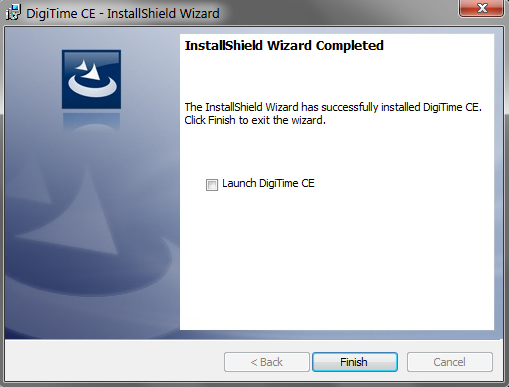
Bạn chọn  để hoàn thành quá trình cài đặt phần mềm chấm công TAS-ERP. Chạy
để hoàn thành quá trình cài đặt phần mềm chấm công TAS-ERP. Chạy  trên Desktop để bắt đầu sử dụng phần mềm DigiTime CE.
trên Desktop để bắt đầu sử dụng phần mềm DigiTime CE.
Như vậy là bạn đã hoàn thành công việc cài đặt phần mềm chấm công TAS-ERP rồi, rất đơn giản và dễ dàng phải không?
Xem thêm : BIOLITE NET BLN-OC:Máy chấm công và kiểm soát ra vào bằng vân tay và thẻ mifare